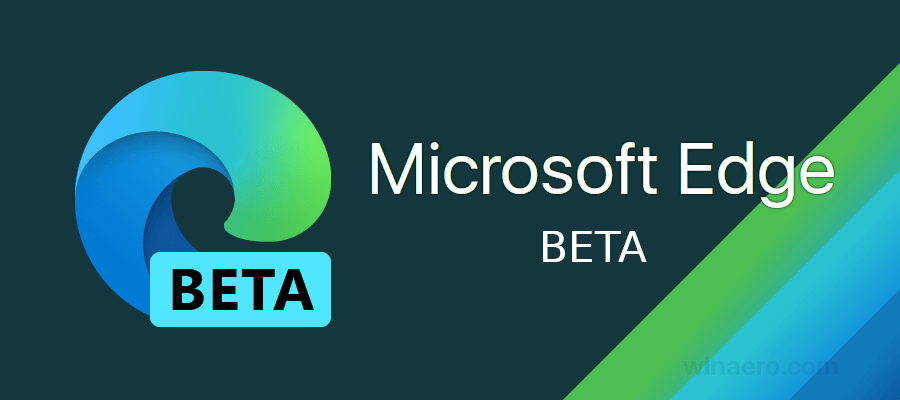„Microsoft“ atnaujino „Microsoft Edge“ beta versiją su nauju komponavimu, 83.0.478.13. Išleidime yra daugybė naujų funkcijų, kurios turi būti žinomos „Dev“ ir „Canary Edge Insider“, tačiau anksčiau jų nebuvo galima įsigyti beta versijoje.
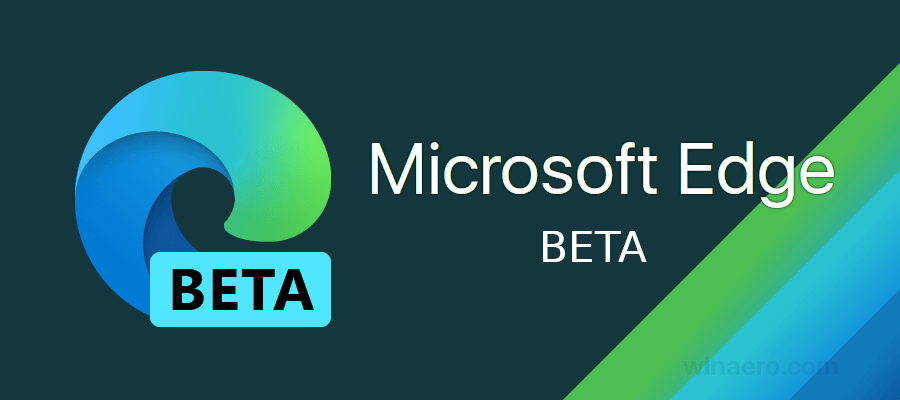
Kas naujo „Edge Beta“ 83.0.478.13
Funkcijų atnaujinimai
- „Microsoft Defender SmartScreen“ patobulinimai: keli „Microsoft Defender SmartScreen“ paslaugos patobulinimai, tokie kaip patobulinta apsauga nuo kenksmingų svetainių, kurios nukreipia įkeliant, ir aukščiausio lygio rėmelių blokavimas, kuris kenkėjiškas svetaines visiškai pakeičia „Microsoft Defender SmartScreen“ saugos puslapiu. Aukščiausio lygio rėmelių blokavimas neleidžia paleisti kenkėjiškos svetainės garso ir kitų laikmenų, o tai suteikia lengvesnę ir mažiau painią patirtį.
- Reaguodami į vartotojų atsiliepimus, vartotojai gali atleisti tam tikrus slapukus nuo automatinio valymo, kai naršyklė uždaroma. Tai naudinga, jei yra svetainė, iš kurios vartotojai nenori būti atjungti, bet vis tiek nori, kad visi kiti slapukai būtų išvalyti, kai naršyklė uždaroma. Norėdami naudoti šią funkciją, eikite įedge: // settings / clearBrowsingDataOnCloseir įgalinkite perjungiklį „Slapukai ir kiti svetainės duomenys“.
- Dabar yra automatinis profilių perjungimas, kuris padės lengviau pasiekti savo darbo turinį įvairiuose profiliuose. Jei darbe naudojate kelis profilius, galite tai patikrinti apsilankę asmeniniame profilyje apsilankę svetainėje, kurioje reikalinga autentifikacija iš jūsų darbo ar mokyklos paskyros. Kai tai aptiksime, gausite raginimą persijungti į savo darbo profilį, kad galėtumėte pasiekti tą svetainę nereikalaudami joje tapatybės. Kai pasirinksite darbo profilį, į kurį norite pereiti, svetainė tiesiog atsidarys jūsų darbo profilyje. Tikimės, kad tai padės jums atskirti savo darbą ir asmeninius duomenis ir lengviau pasiekti savo darbo turinį. Jei nenorite, kad ši funkcija ragintų jus perjungti profilius, galite pasirinkti parinktį „Neklausti manęs dar kartą“ ir ji pasitrauks iš jūsų kelio.
- Kolekcijų funkcijos patobulinimai:
- Jei norite pridėti elementą prie kolekcijos, neatidarę kolekcijos, galite naudoti „drag and drop“. Nuvilkite ir rinkinių sąraše galite pasirinkti vietą, kur norite įdėti elementą.
- Galite pridėti kelis elementus prie kolekcijos, o ne pridėti vieną elementą vienu metu. Norėdami pridėti kelis elementus, pasirinkite elementus ir vilkite juos į kolekciją. Arba galite pasirinkti elementus, dešiniuoju pelės mygtuku spustelėkite ir tada pasirinkite kolekciją, kurioje norite elementų.
- Visus „Edge“ lango skirtukus galite pridėti prie naujos kolekcijos, nepridėdami jų atskirai. Norėdami tai padaryti, dešiniuoju pelės mygtuku spustelėkite bet kurį skirtuką ir pasirinkite „Pridėti visus skirtukus prie naujos kolekcijos“.
- Dabar galima sinchronizuoti plėtinį. Dabar galite sinchronizuoti plėtinius visuose įrenginiuose! Tiek „Microsoft“, tiek „Chrome“ parduotuvių plėtiniai bus sinchronizuojami su „Microsoft Edge“. Norėdami naudoti šią funkciją: spustelėkite elipses ( ... ) meniu juostoje pasirinkite Nustatymai . Dalyje Jūsų profilis spustelėkite Sinchronizuoti norėdami pamatyti sinchronizavimo parinktis. Pagal Profiliai / sinchronizavimas naudokite perjungiklį, kad įgalintumėte plėtinius. Galite naudoti „SyncTypesListDisabled“ grupės strategija, kad išjungtumėte plėtinių sinchronizavimą.
- Patobulintas pranešimas Atsisiuntimų tvarkymo puslapyje, kuriame pateikiami nesaugūs atsisiuntimai, kurie buvo užblokuoti.
- Papildoma priegaidžių paryškinimo pagalba „Immersive Reader“.
Politikos atnaujinimai
Nauja politika
Buvo pridėta 14 naujų politikų. Atsisiųskite atnaujintus administravimo šablonus iš „Microsoft Edge Enterprise“ nukreipimo puslapis . Buvo pridėta ši nauja politika.
- „AllowSurfGame“ - Leisti naršyti.
- „AllowTokenBindingForUrls“ - Konfigūruokite svetainių, kuriomis „Microsoft Edge“ bandys nustatyti prieigos raktą, sąrašą.
- „BingAdsSuppression“ - Blokuokite visus skelbimus „Bing“ paieškos rezultatuose.
- „BuiltinCertificateVerifierEnabled“ - Nustato, ar įmontuotas sertifikatų tikrintuvas bus naudojamas serverio sertifikatams patikrinti.
- „ClearCachedImagesAndFilesOnExit“ - Išvalykite talpykloje esančius vaizdus ir failus uždarius „Microsoft Edge“.
- „ConfigureShare“ - Konfigūruokite „Share“ patirtį.
- DeleteDataOnMigration - Ištrinkite senus naršyklės duomenis apie perkėlimą.
- „DnsOverHttpsMode“ - Valdykite DNS per HTTPS režimą.
- „DnsOverHttpsTemplates“ - Nurodykite norimo DNS per HTTPS raiškiklio URI šabloną.
- „FamilySafetySettingsEnabled“ - Leiskite vartotojams konfigūruoti šeimos saugumą.
- LocalProvidersEnabled - Leiskite vietinių teikėjų pasiūlymus.
- „ScrollToTextFragmentEnabled“ - Įgalinkite slinkimą iki URL fragmentuose nurodyto teksto.
- „ScreenCaptureAllowed“ - Leisti arba uždrausti ekrano užfiksavimą.
- „SyncTypesListDisabled“ - Konfigūruokite tipų, kurie nėra sinchronizuojami, sąrašą.
Nebenaudojama politika
Toliau nurodyta politika ir toliau veiks šiame leidime. Ateityje jis bus „pasenęs“.
Reklama
- „EnableDomainActionsDownload“ Įgalinti domeno veiksmų atsisiuntimą iš „Microsoft“
„Actual Edge“ versijos
- Stabilus kanalas: 81.0.416.62
- Beta kanalas: 83.0.478.13
- „Dev Channel“: 84.0.488.1
- Kanarų kanalas: 84.0.493.0
Atsisiųskite „Microsoft Edge“
„Insider“ iš anksto išleistą „Edge“ versiją galite atsisiųsti iš čia:
kaip pakeisti vardą pūgoje
Atsisiųskite „Microsoft Edge Insider Preview“
Stabilią naršyklės versiją galite rasti šiame puslapyje:
Atsisiųskite „Microsoft Edge Stable“
išjungti „drag and drop“
„Microsoft Edge“ dabar yra „Chromium“ pagrindu veikianti naršyklė, turinti daugybę išskirtinių funkcijų, tokių kaip Garsiai skaityti ir paslaugos, susietos su „Microsoft“, o ne su „Google“. Naršyklė jau gavo keletą naujinių su „ARM64“ įrenginių palaikymu Krašto stabilus 80 . Be to, „Microsoft Edge“ vis dar palaiko daugelį senstančių „Windows“ versijų, įskaitant „Windows 7“, kuri neseniai atsirado pasiekė savo paramos pabaigą . Patikrinkite „Windows“ versijos, palaikomos „Microsoft Edge Chromium“ ir „Edge Chromium“ naujausias planas . Galiausiai suinteresuoti vartotojai gali atsisiųsti MSI montuotojai diegimui ir pritaikymui.

Išankstinėms versijoms „Microsoft“ šiuo metu naudoja tris kanalus, kad pristatytų naujinimus į „Edge Insider“. Kanarų kanalas gauna atnaujinimus kasdien (išskyrus šeštadienį ir sekmadienį), „Dev“ kanalas atnaujinamas kas savaitę, o „Beta“ kanalas atnaujinamas kas 6 savaites. „Microsoft“ yra palaikys „Edge Chromium“ „Windows 7“, „8.1“ ir „10“ , kartu su „MacOS“, „Linux“ (bus ateityje) ir mobiliosios programos „iOS“ ir „Android“. „Windows 7“ vartotojai gaus atnaujinimus iki 2021 metų liepos 15 dienos .
Šiame įraše rasite daugybę „Edge“ gudrybių ir funkcijų:
„Hands-on“ su naujuoju „Chromium“ pagrindu sukurta „Microsoft Edge“
Taip pat žiūrėkite šiuos naujinimus.
sinchronizuoti „Google“ kalendorių su „Outlook“ kalendoriumi
- Įjunkite įtraukiančio skaitytojo režimą „Microsoft Edge Chromium“
- Atstatykite nustatymus „Microsoft Edge Chromium“
- Importuokite duomenis iš „Edge Legacy“ į „Microsoft Edge Chromium“
- Įjunkite paveikslėlių žodyną įtraukiančiam skaitytojui programoje „Microsoft Edge“
- Sukurkite „InPrivate“ naršymo nuorodą, skirtą „Microsoft Edge Chromium“
- Išvalykite naršymo duomenis „Microsoft Edge“
- Laikykite slapukus tam tikroms svetainėms, kai uždarote „Microsoft Edge“
- „Microsoft Edge“ nustatykite pasirinktinį vaizdą kaip naujo skirtuko puslapio foną
- „Microsoft Edge Dev 83.0.467.0“ leidžia atnaujinti atsisiuntimus
- „Microsoft Edge“ gauna vertikalius skirtukus, slaptažodžių stebėjimo, išmaniojo kopijavimo ir dar daugiau
- „Classic Edge“ dabar oficialiai vadinamas „Edge Legacy“
- Įjunkite arba išjunkite svetainių piktogramas krašto adresų juostos pasiūlymams
- „Edge Canary“ gauna gramatikos įrankių priegaidžių atpažinimą
- Pridėkite visus atidarytus skirtukus prie „Microsoft Edge“ kolekcijos
- „Microsoft Edge“ dabar į nustatymus įtraukia nuorodą į šeimos saugumą
- Pakeiskite „New Edge“ paieškos variklį „Microsoft Edge“
- Pridėti arba pašalinti atsiliepimų mygtuką „Microsoft Edge“
- Įjungti arba išjungti automatinį profilio perjungimą
- „Microsoft Edge“ vidinių puslapių URL sąrašas
- Įgalinti „Picture-in-Picture“ (PIP) visuotinės medijos valdiklius „Edge“
- Pakeiskite šrifto dydį ir stilių „Microsoft Edge Chromium“
- „Edge Chromium“ dabar leidžia nustatyti numatytąją naršyklę iš nustatymų
- Įjunkite DNS per HTTPS „Microsoft Edge“
- „Microsoft“ išleidžia „Edge Chromium“, kad išleistų peržiūros saviškius
- Kaip parodyti meniu juostą „Microsoft Edge“
- Pridėkite arba pašalinkite bendrinimo mygtuką „Microsoft Edge“
- Įgalinti tingų rėmelių įkėlimą „Microsoft Edge“
- Įgalinti tingų vaizdų įkėlimą „Microsoft Edge“
- „Edge Chromium“ gauna plėtinių sinchronizavimą
- „Microsoft“ paskelbė efektyvumo didinimą krašto „Chromium“ peržiūroje
- „Edge 80“ stabilios funkcijos „Native ARM64“ palaikymas
- „Edge DevTools“ dabar yra 11 kalbų
- Išjunkite „First Run“ patirtį „Microsoft Edge Chromium“
- Nurodykite numatytąjį profilį, kad atidarytumėte „Microsoft Edge“ nuorodas
- „Microsoft Edge“ gauna parinktį Pašalinti pasikartojančius parankinius
- Išjunkite aparatūros pagreitį „Microsoft Edge“
- Įgalinti kolekcijas „Microsoft Edge Stable“
- Įdiekite „Google Chrome“ temas į „Microsoft Edge Chromium“
- „Windows“ versijos, palaikomos „Microsoft Edge Chromium“
- „Edge Now“ leidžia atidaryti pasirinktą tekstą įtraukiančiame skaitytuve
- Rodyti arba slėpti rinkinių mygtuką „Microsoft Edge“
- „Edge Chromium“ nebus automatiškai įdiegta įmonių vartotojams
- „Microsoft Edge“ gauna naujas naujo skirtuko puslapio pritaikymo parinktis
- Pakeiskite numatytąjį atsisiuntimo aplanką „Microsoft Edge Chromium“
- Priverskite „Microsoft Edge“ klausti, kur išsaugoti atsisiuntimus
- ir dar
- Nuoroda .